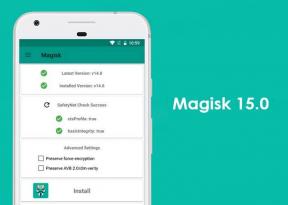Slik trekker du ut oppstartsbilde fra fastvare
Miscellanea / / September 28, 2021
Realme enheter blir så populære i disse dager på grunn av forholdet mellom pris og maskinvare bortsett fra forbedrede funksjoner og tøff konkurranse til andre budsjett- eller mellombudsjett-smarttelefoner merker. Tidligere har smarttelefon -OEMer en enkel komprimert fastvarefil som du kan pakke ut, men nå tilbyr OEM -er OZIP, BIN, etc -formater. Hvis du er en Realme -enhetsbruker, kan du sjekke How to Extract Boot Image from Realme Firmware.
På grunn av Android-tilpasninger er brukerne mer interessert i å blinke tredjeparts fastvare, installere moduler, installere root-tilgang via Magisk, etc. Tydeligvis vil enheten ha en supermakt etter at den har aktivert rottilgang på den. Men å ha root ved hjelp av Magisk krever en lageroppstartsavbildningsfil av lagerets fastvare. Derfor er det nødvendig å trekke ut OZIP -formatet Realme stock ROM -fil hvis du vil få lager boot.img -filen, leverandørpatch, etc.
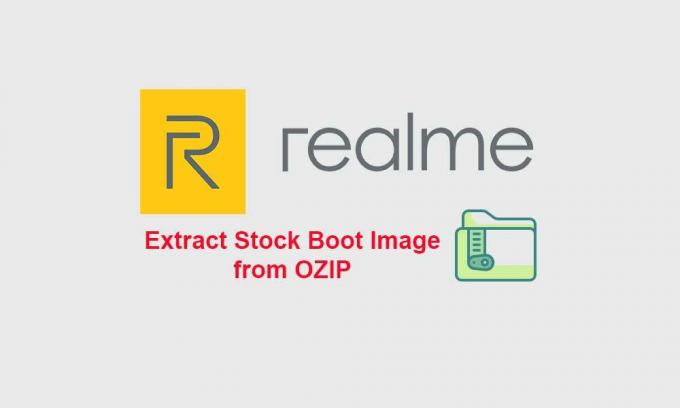
Innhold på siden
- Hvorfor trenger vi et oppstartsbilde?
-
Trinn for å trekke ut oppstartsbilde fra Realme OZIP -fastvare
- Krav:
- Trinn 1: Installer Python på PC:
- Trinn 2: Pakk ut OZIP dekrypteringsverktøy:
- Trinn 3: Kjør kommandoprompt:
- Trinn 4: Installere Pycryptodome og Docopt
- Trinn 4: Installere Extract OZIP Firmware:
Hvorfor trenger vi et oppstartsbilde?
Som vi nettopp har nevnt i avsnittet ovenfor, må filen boot.img oppdateres via Magisk Manager app på Android -enheten din, og deretter kan du installere root via å blinke den lappede oppstartsbildfilen ved hjelp av Fastboot kommando. Så boot.img -filen er en av de viktigste delene hvis du ikke vil bruke TWRP -gjenoppretting.
Mange brukere foretrekker stort sett å gå med Magisk rooting -prosessen fremfor å blinke Magisk Installer ZIP via TWRP. Stock Boot Image -fil er en nødvendig del av fastvarefilen som inneholder et sett med koder som skal kjøres på enheten hver gang du slår på telefonen. Derfor følger det alltid med en fastvarefil fra produsenten i en komprimert fil. For Realme- og OPPO -enheter er den komprimert i OZIP -format.
Trinn for å trekke ut oppstartsbilde fra Realme OZIP -fastvare
Som vanlig går denne metoden også gjennom et par krav som vi har nevnt nedenfor. Det er veldig viktig å følge og implementere alle trinnene ett etter ett som nevnt i denne artikkelen.
Advarsel: GetDroidTips kan ikke holdes ansvarlig for noen form for feil eller skader som kan skje på enheten din ved å følge denne veiledningen. Denne veiledningen gjelder bare for Realme -enheter og sørger for å ta en fullstendig sikkerhetskopiering av data før du gjør noe annet. Du bør vite hva du gjør og fortsette på egen risiko.
Krav:
- Først og fremst trenger du en datamaskin og en USB -datakabel for å koble håndsettet til PCen.
- For det andre må du laste ned det siste Python -programvare på din PC.
- Last deretter ned OZIP DecryptTool (Github -lenke).
- Gå til denne lenken og klikk på Kode alternativ> Klikk på Last ned ZIP -knappen for å starte nedlastingen.

- Last deretter ned Realme lager fastvare for din spesifikke enhetsmodell på PCen.
Nå er du klar til å følge ekstrakttrinnene for å enkelt pakke ut OZIP -firmwarefilen.
Annonser
Trinn 1: Installer Python på PC:
- Når du har lastet den ned på PCen, må du installere den akkurat som andre Windows -apper.

- Trykk på Installere nå -knappen for å installere den og følg instruksjonene på skjermen.

- Når installasjonen er fullført, ser du "Oppsettet var vellykket" -skjermen. Klikk nå på Lukk for å gå ut av vinduet.

Husk dette stedet
C: \ Users \ YOURNAME \ AppData \ Local \ Programs \ Python \ Python39
YOURNAME refererer til PC -navn
På tidspunktet for installasjonen var python -versjonen 39, så hvis du installerer 40, må det være Python40

Trinn 2: Pakk ut OZIP dekrypteringsverktøy:
- Etter at du har installert python, kan du pakke ut zip -filen til zip -filen til python -mappen:
C: \ Users \ YOURNAME \ AppData \ Local \ Programs \ Python \ Python39
- Bare åpne den nedlastede zip -filen og velg de 4 filene og pakk den ut til python -plasseringen ovenfor.

Annonser
- Etter å ha flyttet de fire filene, ser det ut som skjermbildet nedenfor.

Trinn 3: Kjør kommandoprompt:
- Gå til Python -stedet
C: \ Users \ YOURNAME \ AppData \ Local \ Programs \ Python \ Python39
- Klikk nå på URL -plasseringen og skriv CMD, og trykk Enter for å åpne kommandoprompt -vinduet.


Trinn 4: Installere Pycryptodome og Docopt
Hvis du har åpnet ledetekstskjermen, må vi nå installere Pycryptodome og Docopt ved å skrive følgende kommando. Du kan kopiere og lime inn kommandoen i cmd-vinduet.
- Installer først Pycryptodome ved å utføre kommandoen nedenfor:
python -m pip installer pycryptodome

- Hvis den viser en vellykket installert skjerm, kan du nå skrive inn den neste kommandoen for å installere docopt:
python -m pip install docopt

- Etter å ha installert begge deler, kan du følge det neste trinnet for å pakke ut Realme OZIP Stock ROM -filen.
Trinn 4: Installere Extract OZIP Firmware:
Sørg for at du har flyttet firmware -zip -filen til den installerte python -mappeplassen. Når du er flyttet, kan du prøve å gi nytt navn til ozip -filnavnet til noe som realme.ozip eller firmware.ozip (for eksempel).
Når du er ferdig, må du kjøre følgende kommando for å dekryptere zip -filen og lage en standard zip -fil av den.
python ozipdecrypt.py realme.ozip
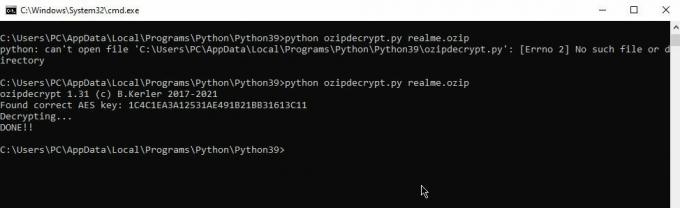
- Nå kan du åpne den installerte python -katalogen og se etter den nyopprettede zip -filen (konvertert fra OZIP). Så det skal se ut realme.zip [Uansett hva du har gitt navnet til ozip -filen før, viser den konverterte zipen samme navn]

- Bare åpne zip -filen eller pakk den ut i en egen mappe som vil inneholde all intern fastvare og systemfiler som en lager boot.img, leverandør patch -fil, system patch, etc.

- Du er ferdig. Nå, hvis du bare vil ha lager boot.img -filen for Magisk rooting, kopier/lim inn boot.img -filen til et annet sted som en sikkerhetskopi.
- Til slutt begynner du å lappe boot.img -filen med Magisk.
Slik kan du pakke ut alle filene, inkludert lageroppstartsbildfilen fra Realme Stock Firmware (OZIP) -filen.
Det er det, gutta. Vi antar at denne guiden var nyttig for deg. For ytterligere spørsmål, kan du kommentere nedenfor.